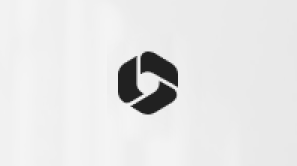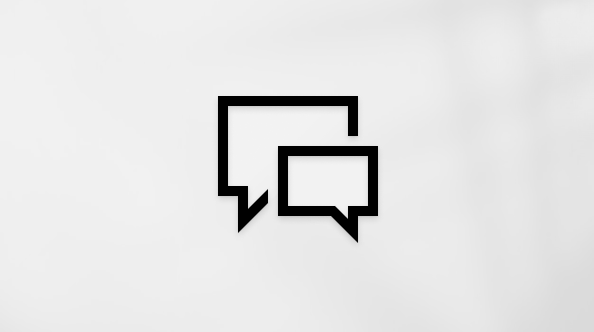Grunnleggende oppgaver ved hjelp av en skjermleser med Viva Engage
Applies To
Denne artikkelen gjelder for personer som bruker et skjermleserprogram, for eksempel Windows Skjermleser, JAWS eller NVDA, med Windows-verktøy eller funksjoner ogMicrosoft 365-produkter. Denne artikkelen er en del av innholdssettet Tilgjengelighetshjelp og læring, der du kan finne mer informasjon om tilgjengelighet i appene våre. Hvis du vil ha generell hjelp, kan du gå til Microsoft Kundestøtte.
Bruk Viva Engage med tastaturet og en skjermleser til å utføre alle viktige oppgaver, for eksempel logge på og følge fellesskap og diskusjoner. Vi har testet Viva Engage med Skjermleser i Microsoft Edge og JAWS og NVDA i Chrome, men det kan fungere med andre skjermlesere og nettlesere forutsatt at du følger vanlige tilgjengelighetsstandarder og -teknikker.
Obs!:
-
Nye Microsoft 365-funksjoner utgis gradvis til Microsoft 365-abonnenter, slik at appen din har kanskje ikke de nyeste funksjonene ennå. Hvis du vil finne ut hvordan du kan få nye funksjoner raskere, kan du bli med i Office Insider-programmet.
-
Hvis du vil finne ut mer om skjermlesere, kan du gå til Slik fungerer skjermlesere med Microsoft 365.
-
Når du bruker Viva Engage, anbefaler vi at du bruker Microsoft Edge som nettleser. Siden Viva Engage kjører i nettleseren, er hurtigtastene forskjellige fra hurtigtastene i skrivebordsprogrammet. Du kan for eksempel bruke CTRL+F6 i stedet for F6 for å gå inn og ut av kommandoene. Vanlige snarveier som F1 (Hjelp) og CTRL+O (åpne) gjelder også for nettleseren, men ikke for Viva Engage.
I dette emnet
Logg på Viva Engage
Du kan logge på Viva Engage ved hjelp av én av følgende måter:
-
Gjennom nettportalen for Microsoft 365: www.office.com
Når du har logget deg på, havner du på den personlige Viva Engage hjemmesiden, som viser alle diskusjoner i alle fellesskapene du følger.
Logge på via Microsoft 365-portalen
For å logge på via Microsoft 365-portalen må du være logget på Microsoft 365-kontoen din.
-
Gå til www.office.com i nettleseren.
-
Logg på, om nødvendig. Hjemmesiden forMicrosoft 365 åpnes .
-
Trykk på TAB eller SKIFT+TAB iMicrosoft 365 Hjem til du hører «Startprogram for apper», og trykk deretter enter.
-
Trykk tab-tasten til du hører «Viva Engage», og trykk deretter enter.
Logg på via engage.cloud.microsoft
-
Gå til engage.cloud.microsoft i nettleseren.
-
Trykk tab-tasten til du hører «Logg på», og trykk deretter enter.
-
Skriv inn e-postadressen din, og trykk deretter tab-tasten én gang.
Tips!: Hvis organisasjonen har en spesiell påloggingsskjerm, skriver du inn e-postadressen din, trykker tab-tasten og følger deretter instruksjonene på skjermen for å logge på.
-
Skriv inn passordet for Viva Engage, og trykk enter.
Bli med i og følg fellesskap
Når du blir med i et fellesskap, kan du følge fellesskapets samtaler og aktiviteter.
-
Trykk på TAB eller SKIFT+TAB til du hører «Fellesskap», og trykk deretter enter. Siden Oppdag fellesskap åpnes med Anbefalt-fanen valgt.
-
Gjør ett av følgende:
-
Hvis du vil vise et tilpasset utvalg av tilgjengelige fellesskap, trykker du på TAB til du hører: «Anbefalt, fane valgt.»
-
Hvis du vil vise alle tilgjengelige fellesskap, trykker du på TAB til du hører: «Anbefalt, fane valgt.» Med Skjermleser trykker du SR-tasten+ PIL HØYRE til du hører: «Alle, faneelement.» Med JAWS og NVDA trykker du på PIL HØYRE til du hører: «Alle-fanen, to av to.» Trykk på Angi for å markere.
-
-
Trykk tab-tasten for å bla gjennom fellesskapene. Skjermleseren leser opp navnene og beskrivelsene av fellesskapene.
-
Når du hører navnet på et fellesskap du vil bli med i og følge, trykker du på TAB én gang. Du hører: «Bli med i fellesskap.» Trykk på ENTER. Du hører et varsel om at du har blitt med i fellesskapet.
Tips!: Du kan også bruke Søk til å søke etter et bestemt fellesskap.
-
Trykk på TAB eller SKIFT+TAB til du hører «Søk», og skriv deretter inn søkeordene.
-
Hvis du vil flytte ned listen over søkeresultater med Skjermleser, trykker du på SR-tasten+PIL HØYRE til du hører navnet på fellesskapet du vil bruke, og deretter trykker du på ENTER. Bytt til fokusnavigasjon med JAWS og NVDA, trykk deretter på PIL NED til du hører navnet på fellesskapet du vil bruke, og trykk deretter enter.
-
Trykk tab-tasten til du hører «Bli med i fellesskap», og trykk deretter enter.
Abonnere på fellesskap
Når du er på feeden til et fellesskap, kan du abonnere på fellesskapet og motta en e-postmelding når noen starter en ny diskusjonstråd.
-
Trykk på TAB eller SKIFT+TAB til du hører: «Vis innstillinger for topptekst for fellesskap.» Trykk på ENTER.
-
Hvis du vil abonnere på fellesskapet, trykker du på PIL NED til du hører «Abonner via e-post», og deretter trykker du enter.
Tips!: Du kan stoppe abonnementet på et fellesskap når som helst. Hvis du forlater fellesskapet, fjernes abonnementet ditt også senere.
Følge samtaler
Når du følger én enkelt diskusjon, mottar du en e-postmelding hver gang noen publiserer til denne diskusjonen.
-
Trykk på TAB eller SKIFT+TAB på Viva Engage side i et fellesskap til du hører tittelen på diskusjonen du vil følge.
-
Når du er på riktig diskusjon, trykker du tab-tasten til du hører: «Vis flere meldingsalternativer.» Trykk på ENTER.
-
Trykk på PIL NED til du hører: «Følg i innboksen.» Trykk på Angi for å markere.
Se også
Teknisk kundestøtte for kunder med funksjonshemninger
Microsoft ønsker å tilby den beste mulige opplevelsen for alle kundene våre. Hvis du har en funksjonshemning eller spørsmål relatert til tilgjengelighet, kan du kontakte Microsoft Answer Desk for tilgjengelighet for teknisk støtte. Støtteteamet vårt for tilgjengelighet på Answer Desk er opplært i bruken av mange populære hjelpeteknologier, og kan tilby hjelp på engelsk, spansk, fransk og amerikansk tegnspråk. Gå til nettstedet Microsoft Answer Desk for tilgjengelighet for kontaktinformasjon for området ditt.
Hvis du er en bruker i offentlig sektor, kommersiell bruker eller bedriftsbruker, kan du kontakte Answer Desk for tilgjengelighet for bedrifter.